Non è stato possibile installare alcuni aggiornamenti perché il PC era spento errore in Windows 10 Fix
Aggiornato gennaio 2024: Smetti di ricevere messaggi di errore e rallenta il tuo sistema con il nostro strumento di ottimizzazione. Scaricalo ora a - > questo link
- Scaricare e installare lo strumento di riparazione qui.
- Lascia che scansioni il tuo computer.
- Lo strumento sarà quindi ripara il tuo computer.
Windows Update viene installato sul sistema al riavvio.Nel caso in cui si forza l'arresto del sistema durante l'aggiornamento di Windows, l'aggiornamento non verrà installato correttamente sul sistema.Inoltre, quando riavvierai il computer, vedrai il messaggio "Non è stato possibile installare alcuni aggiornamenti perché il PC era spento".Per risolvere questo problema, segui queste soluzioni sul tuo computer, ma prima di procedere, segui queste soluzioni alternative per provare alcune soluzioni più semplici per il problema.
Soluzioni alternative-1.Richiede un riavvio del sistema per completare un normale processo di Windows Update.Riavvia il computer e controlla se funziona.2.Se stai utilizzando qualsiasi antivirus sul tuo computer, disabilitalo temporaneamente e controlla se puoi aggiornare il tuo sistema. Se uno di questi trucchi più semplici non ha funzionato, segui queste soluzioni:
Correzione-1 Elimina il contenuto della cartella SoftwareDistribution-
1.Premi il tasto Windows + R per avviare Esegui.
2.Digita "cmd" e premi Ctrl+Maiusc+Invio insieme.Fare clic su "Sì" se richiesto dal controllo dell'account utente.
Note importanti:
Ora è possibile prevenire i problemi del PC utilizzando questo strumento, come la protezione contro la perdita di file e il malware. Inoltre, è un ottimo modo per ottimizzare il computer per ottenere le massime prestazioni. Il programma risolve gli errori comuni che potrebbero verificarsi sui sistemi Windows con facilità - non c'è bisogno di ore di risoluzione dei problemi quando si ha la soluzione perfetta a portata di mano:
- Passo 1: Scarica PC Repair & Optimizer Tool (Windows 11, 10, 8, 7, XP, Vista - Certificato Microsoft Gold).
- Passaggio 2: Cliccate su "Start Scan" per trovare i problemi del registro di Windows che potrebbero causare problemi al PC.
- Passaggio 3: Fare clic su "Ripara tutto" per risolvere tutti i problemi.
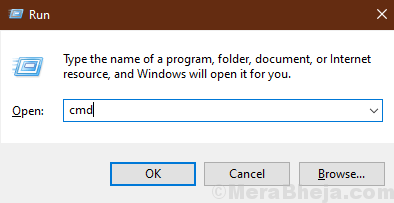
Verrà aperta la finestra del prompt dei comandi con i diritti di amministratore.
2.Ora, copia e incolla questi comandi uno per uno nella finestra del prompt dei comandi e premi Invio dopo ogni comando per eseguirli.Ciò bloccherà temporaneamente i componenti necessari del servizio Windows Update.
net stop wuauservnet stop cryptSvcnet stop bitsnet stop msiserver
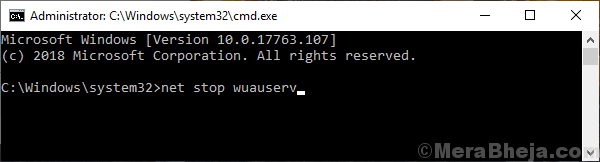
Riduci a icona la finestra del prompt dei comandi.
3. Di nuovo, premi il tasto Windows + R per avviare Esegui, quindi copia e incolla questa riga e premi Invio.
C:WindowsSoftwareDistributionDownload
Nota: sostituisci "C:" con la lettera di unità dell'unità di installazione di Windows.
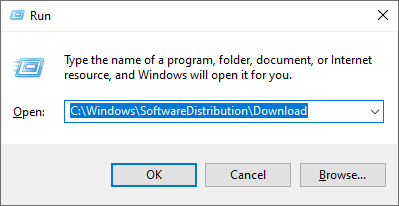
La cartella di download verrà aperta nella finestra Esplora file.
4.Ora premi Ctrl+A per selezionare tutte le cartelle e premi "Elimina" per svuotare la cartella SoftwareDistribution.Chiudi la finestra Esplora file.
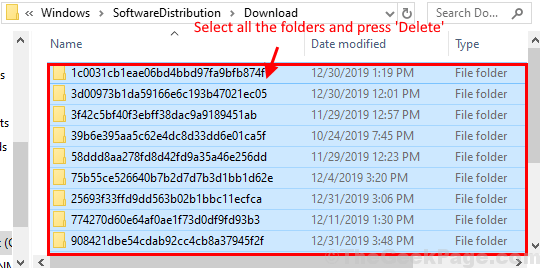
5.Ingrandisci la finestra del prompt dei comandi.
Ora devi riavviare i servizi di Windows Update necessari.
6.Per fare ciò copia e incolla questi seguenti comandi uno per uno nella finestra del prompt dei comandi e premi Invio dopo ogni comando per eseguirli-
net start wuauservnet start cryptSvcnet start bitsnet start msiserver
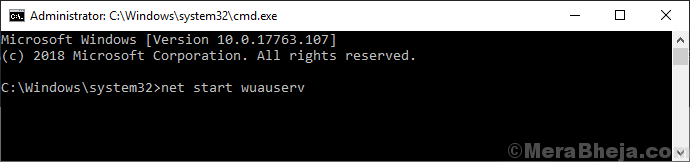
Ora riavvia il computer.Dopo il riavvio, controlla se puoi aggiornare Windows o meno.
Se questo non aiuta, passa alla soluzione successiva.
Correzione-2 Servizio automatizzato di Windows Update-
L'automazione del servizio Windows Update sul tuo computer può aiutarti.
1.Premi il tasto Windows + R per avviare Esegui sul tuo computer.
2.Nella finestra Esegui, digita "services.msc" e quindi premi Invio.
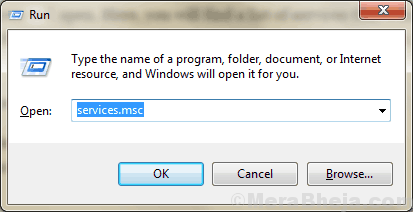
Verrà aperta la finestra dei servizi.
2.Nella finestra Servizi, scorri verso il basso e trova il servizio "Windows Update". fare doppio clic su di esso per aprire le sue proprietà.
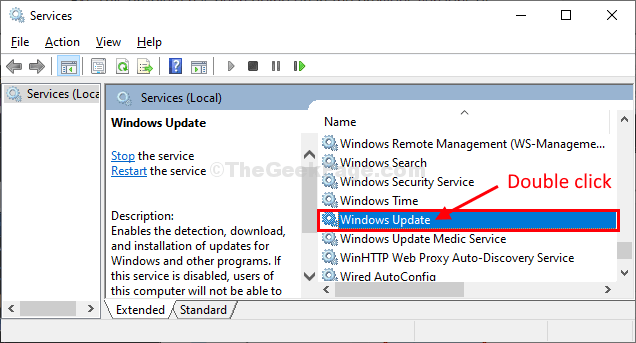
3.Nelle proprietà di Windows Update, fai clic su "Tipo di avvio:" e scegli "Automatico".
4.Controlla se "Stato servizio:" è "In esecuzione" o meno.In caso contrario, fare clic su "Avvia" per avviare il processo.
5.Infine, fai clic su "Applica" e "OK" per salvare le modifiche sul tuo computer.
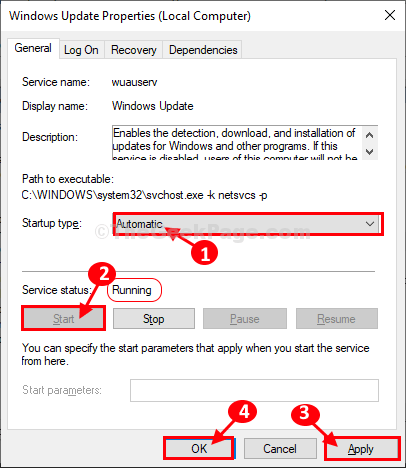
Chiudi la finestra Servizi sul tuo computer.
Fix-3 Cartella Catroot2 vuota-
1.Premi il tasto Windows + R per avviare la finestra Esegui sul tuo computer.
2.Ora, copia e incolla questa posizione nella finestra Esegui e quindi premi Invio per andare alla posizione.
C:WindowsSystem32catroot2
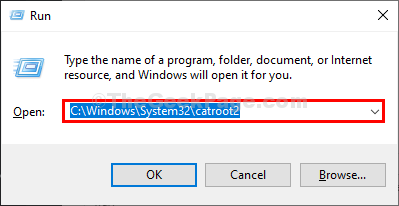
Nota:Sostituisci "C:" con la lettera di unità dell'unità in cui è installato Windows sul computer.3.Nella cartella catroot2, seleziona tutte le cartelle e quindi premi "Elimina" per eliminare tutto il contenuto della cartella.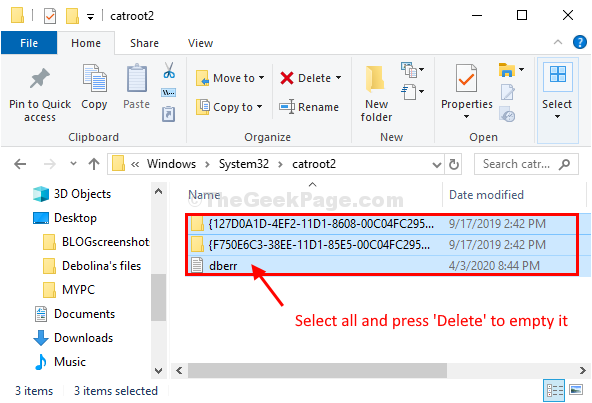 Chiudi Esplora file. Prova ad aggiornare di nuovo il computer.Passa alla soluzione successiva se questa non funziona.
Chiudi Esplora file. Prova ad aggiornare di nuovo il computer.Passa alla soluzione successiva se questa non funziona.
Fix-4Esegui lo strumento di risoluzione dei problemi di Windows Update-
Se nulla risolve il problema, esegui lo strumento di risoluzione dei problemi di Windows Update per rilevare e risolvere il problema alla fine.
1.Fare clic sulla casella di ricerca accanto all'icona di Windows, digitare "Impostazioni risoluzione dei problemi".
2.Nei risultati di ricerca con privilegi elevati, fai clic su "Impostazioni di risoluzione dei problemi".
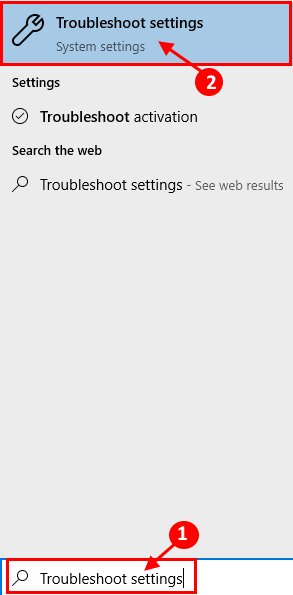
2.Ora, sul lato destro della finestra Impostazioni, scorri verso il basso per trovare la sezione Installazione e funzionamento, fai clic su "Windows Update" e quindi fai clic su "Esegui lo strumento di risoluzione dei problemi".
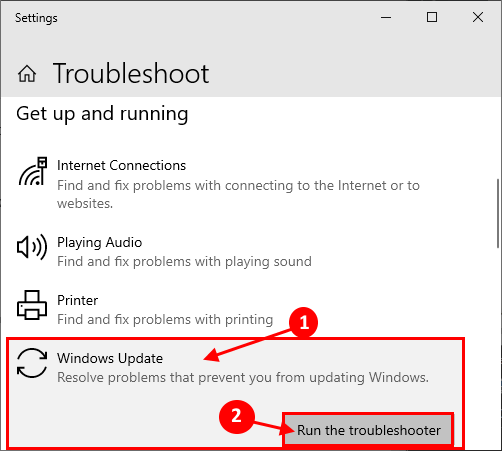
3.Segui le istruzioni sullo schermo e lascia che lo strumento di risoluzione dei problemi di Windows Update completi il processo.
Ora, fai clic su "Avanti" nella finestra di risoluzione dei problemi.
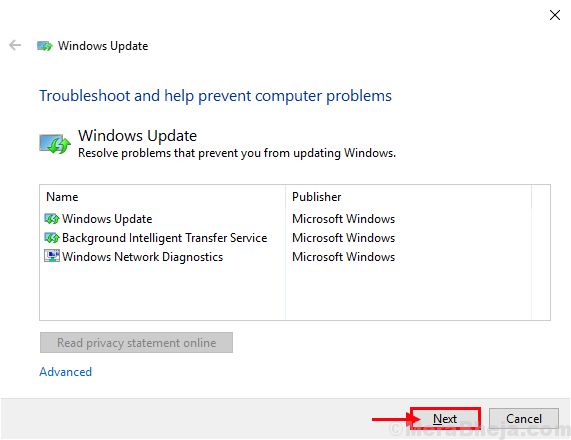
Questo processo richiederà del tempo poiché Windows rileverà qualsiasi problema con l'aggiornamento in sospeso.
3.Ora, fai clic su "Avanti" per applicare la correzione.
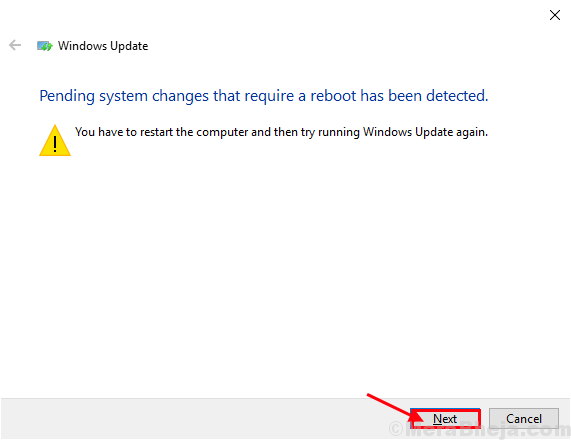
4.Riavvia il computer.
Dopo aver riavviato il computer, prova ad aggiornare Windows Update.
Il tuo sistema dovrebbe essere aggiornato senza ulteriori problemi.

